Инструменты, используемые для размещения в форме объектов
Мы описали процесс создания формы с помощью мастера, познакомились с объектами формы и их свойствами. Прежде чем приступить к самостоятельной разработке формы, рассмотрим инструменты, с помощью которых можно размешать в ней объекты.
Для размещения в форме объектов используются команды (рис. 22.24), появляющиеся при выборе из меню Вставка (Insert) команды Форма (Form). Назначение этих команд описано в табл. 22.3.
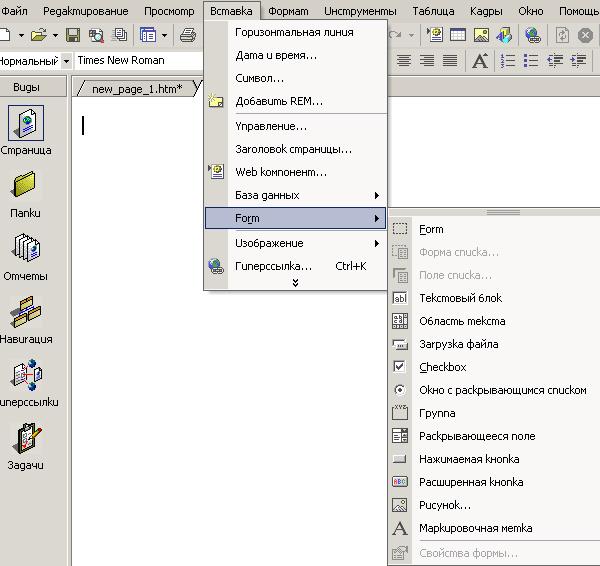
Рис. 22.24. Команды, используемые для создания формы
Таблица 22.3. Команды меню Форма.
| Команда | Назначение |
|---|---|
| Поле (Textbox) | Создает в форме поле для ввода данных разных типов, содержащее одну строку |
| Текстовое поле (Text Area) | Создает поле большого размера, занимающее несколько строк и содержащее полосу прокрутки для просмотра информации, не поместившейся в поле |
| Поле отправки файла (File Upload) | Создает в форме поле для ввода названия и расположения файла. Расположенная справа кнопка Обзор (Browse) открывает диалоговое окно Выбор файла, используемое для выбора файла с диска |
| Флажок (Checkbox) | Создает флажок |
| Переключатель (Option Button) | Используется для размещения в форме опции |
| Группа (Group Box) | Создает в форме рамку, предназначенную для объединения объектов в группу |
| Раскрывающийся список (Drop-Down Box) | Создает в форме список |
| Кнопка (Push Button) | Создает кнопку управления, предназначенную для выполнения заданных действий |
| Расширенная кнопка (Advanced Button) | Создает кнопку управления, предназначенную для выполнения заданных действий и имеющую расширенный набор свойств |
| Рисунок (Picture) | Размещает в форме графическое изображение |
| Надпись (Label) | Создает метку к полю в виде надписи. После щелчка на ней происходит то же самое, что и при установке объекта, для которого она создана. Например, если вы создали метку для флажка, то для установки флажка можно щелкать как на самом флажке, так и на метке |
| Свойства формы (Form Properties) | Открывает диалоговое окно Свойства формы для настройки свойств формы |
